怎么合并两段视频 格式工厂合并视频的操作方法教程[多图]
教程之家
操作系统
怎么合并两段视频?用什么软件可以快速合并两段视频?下面给大家介绍使用格式工厂合并两段视频的操作方法。
解决方法:
1、打开软件,点击高级标签,进入视频合并的选项。
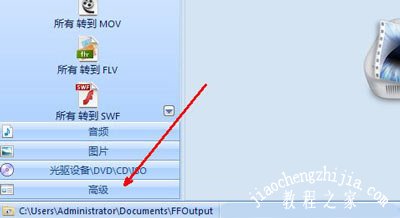
2、点击第一项,视频合并选项。
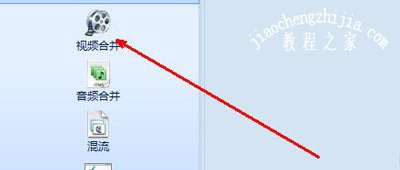
3、点击添加文件按钮,找到你想合并的视频,为了方便操作,最好把想合并的视频放到同一个文件夹中。
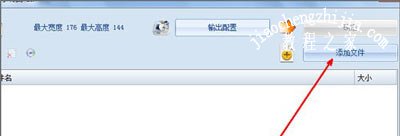
4、然后开始选定你想合并的视频,可以是二个或者多个。
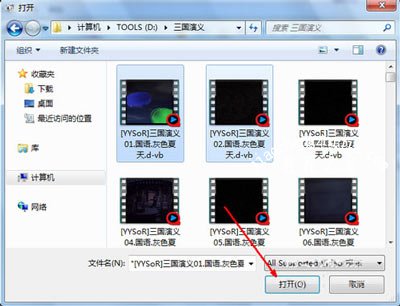
5、选定之后就出现在了下边的列表中,点击确定完成设定操作。
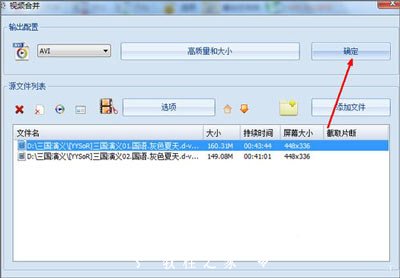
6?、回到主界面后,点击开始按钮就可以开始合并了。合并的速度视文件大小和文件多少来决定,如果你想合并的文件很大,那么转换的速度是很慢的,需要耐心地等待。
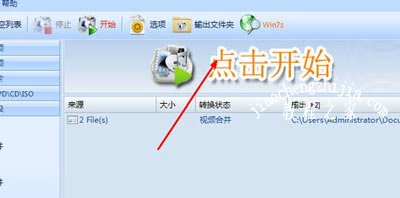
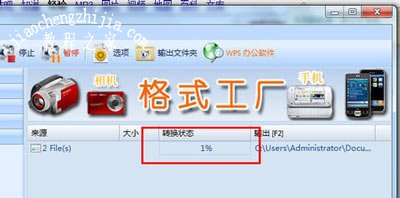
视频相关问题:
网页视频怎么免费下载 乐影音下载网站视频的方法
Win10系统怎么录制视频 视频录制快捷键的更改方法
![笔记本安装win7系统步骤[多图]](https://img.jiaochengzhijia.com/uploadfile/2023/0330/20230330024507811.png@crop@160x90.png)
![如何给电脑重装系统win7[多图]](https://img.jiaochengzhijia.com/uploadfile/2023/0329/20230329223506146.png@crop@160x90.png)

![u盘安装win7系统教程图解[多图]](https://img.jiaochengzhijia.com/uploadfile/2023/0322/20230322061558376.png@crop@160x90.png)
![win7在线重装系统教程[多图]](https://img.jiaochengzhijia.com/uploadfile/2023/0322/20230322010628891.png@crop@160x90.png)
![gtx770显卡怎么样 gtx770显卡性能详细评测[多图]](https://img.jiaochengzhijia.com/uploadfile/2021/1011/20211011005855747.jpg@crop@240x180.jpg)
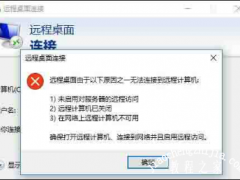
![win7系统怎么看电脑内存的教程[多图]](https://img.jiaochengzhijia.com/uploadfile/2022/0906/20220906010316856.png@crop@240x180.png)
![win7升级win10教程保留数据的方法[多图]](https://img.jiaochengzhijia.com/uploadfile/2022/0915/20220915050633217.png@crop@240x180.png)